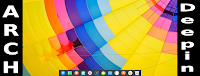O Deepin está nas paradas de sucesso dos iniciantes e de veteranos, se você curte esse ambiente gráfico, leia essa matéria.
O DDE (Deepin Desktop Environment) é o ambiente de trabalho padrão originalmente criado para a distribuição do Linux Deepin.
A instalação é bem simples, assim como tudo no Arch :), para instalar o Deepin você precisa ter o Arch instalado, caso não tenha, entre no link abaixo e instala, depois volte aqui.
Instalação do Arch Linux
Ao iniciar o computador log com seu user.
Digite
Nome de usuário
Senha do usuário
Depois log como root
senha do root
Inicie a rede
De o comando abaixo para instalar o ambiente gráfico Deepin.
Tecle "Enter"
Digite 1 e tecle Enter.
Tecle s e Enter para confirmar.
Aguarde ...
Habilite os serviços no systemd com os comandos abaixo.
Reinicie o computador com o comando abaixo.
Basta fazer login digitando a sua senha.
Tudo pronto.
Caso quira mais recursos, você pode instalar os extras do Deepin com o comando abaixo no terminal.
Se concordar tecle enter.
Tecle s e Enter para confirmar.
Donate - Contribua para a melhoria do nosso trabalho!!
Deepin Desktop
O DDE (Deepin Desktop Environment) é o ambiente de trabalho padrão originalmente criado para a distribuição do Linux Deepin.
A instalação é bem simples, assim como tudo no Arch :), para instalar o Deepin você precisa ter o Arch instalado, caso não tenha, entre no link abaixo e instala, depois volte aqui.
Instalação do Arch Linux
Instalação do Deepin
Ao iniciar o computador log com seu user.
Digite
Nome de usuário
Senha do usuário
Depois log como root
su
senha do root
Inicie a rede
Conexão cabeada
Inicie o dhcpcd
systemctl start dhcpcd
Testando a conexão:
ping -c3 google.com
Conexão sem fio
wifi-menu
Vai aparecer a lista de redes disponíveis. Basta escolher uma e conectar.
Testando a conexão:
ping -c3 google.com
De o comando abaixo para instalar o ambiente gráfico Deepin.
pacman -S deepin lightdm lightdm-deepin-greeter networkmanager network-manager-applet
Tecle "Enter"
Digite 1 e tecle Enter.
Tecle s e Enter para confirmar.
Aguarde ...
Habilite os serviços no systemd com os comandos abaixo.
systemctl enable lightdm.service
systemctl enable NetworkManager
Reinicie o computador com o comando abaixo.
reboot
Basta fazer login digitando a sua senha.
Tudo pronto.
Caso quira mais recursos, você pode instalar os extras do Deepin com o comando abaixo no terminal.
sudo pacman -S deepin-extra
Se concordar tecle enter.
Tecle s e Enter para confirmar.
Donate - Contribua para a melhoria do nosso trabalho!!